مدیریت کاربران با استفاده از Hotspot در میکروتیک یک راهکار قدرتمند برای کنترل دسترسی به اینترنت و احراز هویت کاربران است. Hotspot در روترهای میکروتیک به شما این امکان را میدهد که کاربران بدون احراز هویت نتوانند به اینترنت دسترسی داشته باشند و میتوانید محدودیتهایی مانند پهنای باند یا حجم استفاده را برای هر کاربر تنظیم کنید.
Hotspot در میکروتیک یک سرویس مدیریتی است که دسترسی کاربران به اینترنت را از طریق احراز هویت کنترل میکند. با فعال سازی Hotspot در میکروتیک وقتی کاربران به شبکه متصل میشوند، قبل از دسترسی به اینترنت به یک صفحه لاگین هدایت میشوند تا نام کاربری و رمز عبور خود را وارد کنند.
این سرویس به مدیر شبکه امکان میدهد تا پهنای باند، حجم مصرفی، و مدت زمان دسترسی هر کاربر را مدیریت کند و همچنین صفحات لاگین و احراز هویت را بهدلخواه سفارشیسازی کند. از قابلیت Hotspot در میکروتیک معمولاً در محیطهای عمومی مانند کافیشاپها، هتلها، و شرکتها بیشتر استفاده میشود.
بعد از رفتن به مسیر IP > Hotspot پنجره Hotspot میکروتیک باز میشود که شامل تعدادی سربرگ است، هر یک از این تبها نقش خاصی در مدیریت و پیکربندی سرویس Hotspot دارند. بیایید نگاهی به هر یک از این سربرگها و کاربرد آنها بیندازیم:
سربرگ Servers
این تب مربوط به ایجاد و مدیریت سرورهای Hotspot در میکروتیک است. هر سرور Hotspot یک محیط جداگانه برای مدیریت کاربران و تنظیمات Hotspot فراهم میکند. زمانی که میخواهید یک Hotspot جدید روی یک اینترفیس یا شبکه خاص تنظیم کنید از این تب باید استفاده کنید. گزینه های مهم در این سربرگ شامل موارد زیر است:
Hotspot Name: نام سرور Hotspot.
Interface: اینترفیسی که سرور Hotspot روی آن اجرا میشود (معمولاً وایرلس یا پورت LAN).
Address Pool: محدوده IP که به کاربران توسط DHCP اختصاص داده میشود.
Profile: پروفایلی که مشخصات مربوط به این سرور را شامل میشود (تعیین شده در تب Server Profiles).
سربرگ Server Profiles
این تب مربوط به تنظیمات پروفایل سرورهای Hotspot است که به هر سرور تخصیص داده میشود. از این تب برای تنظیمات عمومی مثل نحوه تأیید هویت یا تنظیمات مربوط به RADIUS استفاده میشود. گزینه اصلی موجود در این تب شامل موارد زیر است:
Name: نام پروفایل.
Hotspot Address: آدرس IP که کاربران برای دسترسی به صفحه لاگین از آن استفاده میکنند.
Login By: نحوه تأیید هویت کاربران (مانند Cookie، HTTP Chap، HTTPS و غیره).
Radius: فعال یا غیرفعال کردن استفاده از RADIUS برای احراز هویت کاربران.
HTML Directory: مسیر فایلهای HTML برای صفحه لاگین.
سربرگ Users
در این قسمت میتوانید کاربران Hotspot در میکروتیک را تعریف کنید. از این قسمت زمانی که میخواهید کاربران مشخصی را با نام کاربری و رمز عبور ایجاد کنید میتوانید استفاده کنید. فلیدهای اصلی که در این قسمت باید پر کنید شامل موارد زیر است:
Name: نام کاربری.
Password: رمز عبور کاربر.
Profile: پروفایلی که برای کاربر تعیین شده (شامل محدودیتها و مجوزها).
Uptime Limit: مدت زمانی که کاربر اجازه دسترسی به شبکه دارد.
Bytes In/Out Limit: مقدار دادهای که کاربر میتواند دانلود/آپلود کند.
سربرگ User Profiles
این تب شامل پروفایلهای کاربری است که تعیین میکند کاربران در چه سطحی از دسترسی باشند. کاربرد این تب برای اعمال محدودیتها و سطوح دسترسی به کاربران مختلف (مثل محدود کردن پهنای باند یا تعداد کاربرانی که میتوانند از یک اکانت استفاده کنند) میباشد.
Name: نام پروفایل.
Rate Limit: محدودیت سرعت دانلود و آپلود (به فرمت RX/TX).
Shared Users: تعداد کاربرانی که میتوانند همزمان از این پروفایل استفاده کنند.
Session Timeout: زمان فعال بودن جلسه کاربر قبل از نیاز به لاگین مجدد.
Keepalive Timeout: زمانی که در صورت غیرفعال بودن کاربر، جلسه بسته میشود.
سربرگ Active
این تب نشان میدهد کدام کاربران در حال حاضر در Hotspot لاگین کرده و فعال هستند. از این تب برای مشاهده وضعیت کاربران متصل و مانیتورینگ لحظهای آنها استفاده میشود. فیلدهای اصلی در این تب شامل موارد زیر است:
User: نام کاربر.
Address: IP که به کاربر تخصیص داده شده.
Uptime: مدت زمانی که کاربر متصل بوده.
Bytes In/Out: حجم دادهای که کاربر ارسال و دریافت کرده است.
سربرگ Hosts
در این تب، دستگاههای متصل به شبکه Hotspot را مشاهده میکنید. این دستگاهها ممکن است لاگین نکرده باشند. از این تب برای مشاهده دستگاههای متصل به شبکه که هنوز لاگین نکردهاند از این تب استفاده میشود. فیلدهای اصلی این تب شامل موارد زیر است:
MAC Address: آدرس MAC دستگاه.
Address: آدرس IP تخصیص داده شده.
To Address: آدرس IP سرور Hotspot.
سربرگ IP Bindings
این قسمت برای تخصیص دستی IP به MAC Addressهای خاص و تنظیمات مربوط به دسترسی آنها است. برای دسترسیهای استثنایی مثل bypass کردن دستگاههایی که باید بدون لاگین به اینترنت دسترسی داشته باشند از این تب میتوان استفاده کرد. گزینههای اصلی این تب شامل موارد زیر است:
Type: میتواند به صورت bypassed (دسترسی بدون احراز هویت)، blocked (مسدود)، یا regular باشد.
Address/MAC Address: آدرس IP یا MAC که قوانین برای آن اعمال میشود.
سربرگ Service Ports
این تب برای مدیریت سرویسهای پورت مورد استفاده در شبکه Hotspot است. برای تنظیمات امنیتی و دسترسی به سرویسهای مختلف از طریق پورتهای خاص از این گزینه استفاده میشود. پورتهای اصلی این تب شامل موارد زیر است:
Port: شماره پورتهای مورد استفاده برای سرویسهای مختلف (مثلاً HTTP/HTTPS).
Protocol: نوع پروتکل (TCP/UDP).
سربرگ Walled Garden Hotspot در میکروتیک
سربرگ Walled Garden در میکروتیک اجازه میدهد تا دسترسی به برخی سایتها یا سرویسها بدون نیاز به لاگین فراهم شود (به عنوان مثال دسترسی به صفحه پرداخت آنلاین). زمانی که میخواهید برخی وبسایتها یا سرویسها بدون نیاز به لاگین در دسترس باشند (مثلاً برای سایتهای عمومی یا تبلیغات) میتوانید از این سربرگ Hotspot در میکروتیک استفاده کنید. فیلدهای اصلی این سربرگ شامل موارد زیر میشود.
Dst. Address/Dst. Host: آدرس یا دامنهای که بدون نیاز به لاگین قابل دسترسی است.
Action: اجازه یا مسدود کردن دسترسی به این مقصد.
هر یک از این تبها امکانات مدیریت جامع Hotspot را فراهم میکنند تا بتوانید کاربران را بر اساس نیازهای شبکه تنظیم و مدیریت کنید. در ادامه مراحل راهاندازی Hotspot در میکروتیک و مدیریت کاربران با جزئیات کامل توضیح داده شده است.
مراحل راهاندازی Hotspot در میکروتیک
قبل از راهاندازی Hotspot در میکروتیک، مطمئن شوید که یک اینترفیس (مثلاً ether2) برای شبکه داخلی و کاربران Hotspot دارید و دسترسی به اینترنت از طریق یک اینترفیس دیگر (مثلاً ether1) وجود دارد.
استفاده از Hotspot Setup Wizard
برای سادهتر کردن فرایند راه اندازی Hotspot در میکروتیک، میتوانید از ویزارد Hotspot در میکروتیک استفاده کنید. به مسیر IP > Hotspot بروید. روی Hotspot Setup کلیک کنید. اینترفیس مورد نظر برای Hotspot (مثلاً ether2) را انتخاب کنید.
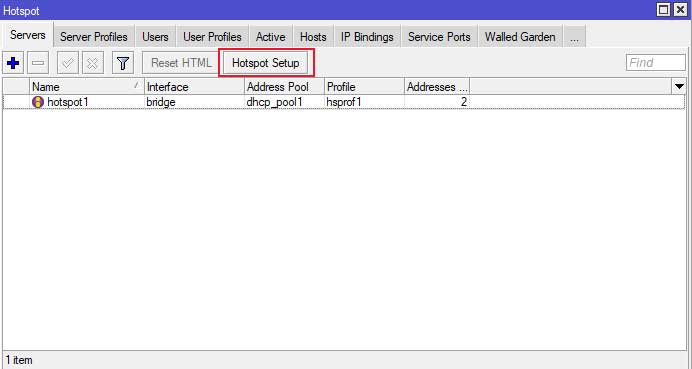
Local Address و IP Pool را برای کاربران تنظیم کنید (به عنوان مثال، IPهای 192.168.88.0/24).
SSL Certificate: اگر گواهی SSL دارید، آن را انتخاب کنید، در غیر این صورت none را انتخاب کنید.
در صفحه SMTP Server میتوانید آدرس سرور SMTP را وارد کنید یا آن را خالی بگذارید.
DNS Servers: سرورهای DNS مورد نظر برای کاربران را وارد کنید.
DNS Name: یک نام دامنه برای Hotspot خود تعریف کنید (مثلاً hotspot.local).
برای کاربران پیشفرض، نام کاربری و رمز عبور ایجاد کنید (این کاربر برای دسترسی به سیستم احراز هویت استفاده میشود).
پیکربندی کاربران Hotspot در میکروتیک
اکنون که Hotspot راهاندازی شده است، باید کاربرانی را ایجاد کنید که بتوانند از این سرویس استفاده کنند. برای این کار به مسیر IP > Hotspot > Users بروید. روی + کلیک کنید تا یک کاربر جدید ایجاد کنید.
Name: نام کاربری کاربر.
Password: رمز عبور برای دسترسی.
Profile: یک پروفایل برای این کاربر انتخاب کنید که میتواند شامل محدودیتهایی مثل پهنای باند و حجم استفاده باشد.
ایجاد پروفایلهای کاربری Hotspot در میکروتیک
میتوانید برای کاربران مختلف پروفایلهای مختلف ایجاد کنید که شامل محدودیتهای پهنای باند، مدت زمان استفاده و حجم دانلود و آپلود باشد. به مسیر IP > Hotspot > User Profiles بروید. روی + کلیک کنید تا یک پروفایل جدید ایجاد کنید. فیلدهای زیر را در این قیمت پر کنید.

Name: یک نام برای پروفایل انتخاب کنید (مثلاً LimitedProfile).
Shared Users: تعداد کاربران مجاز برای استفاده از این پروفایل به طور همزمان.
Rate Limit: محدودیت پهنای باند دانلود/آپلود برای این پروفایل (مثلاً 1M/512k برای دانلود/آپلود).
محدودیت حجمی و زمانی کاربران Hotspot در میکروتیک
شما میتوانید محدودیت حجمی (Quota) یا زمانی (Session Timeout) برای کاربران تنظیم کنید. برای تنظیم محدودیت حجمی (Quota) و محدودیت زمانی (Session Timeout) برای کاربران در میکروتیک Hotspot، میتوانید از طریق تنظیمات کاربری هر کاربر این کار را انجام دهید. در اینجا مراحل این روش توضیح داده شده است.
تنظیم محدودیت حجمی (Quota) برای کاربران
محدودیت حجمی به معنای تعیین میزان مصرف حجم داده (مثلاً 1 گیگابایت) برای هر کاربر است. برای تنظیم محدودیت حجمی (Quota) به مسیر IP > Hotspot > Users بروید. یکی از کاربران موجود را انتخاب کنید یا یک کاربر جدید ایجاد کنید. سپس به تب Limits بروید.
در بخش Limit Bytes In/Out
Limit Bytes In: حجم مجاز دریافت داده (دانلود) را وارد کنید (مثلاً 1G برای 1 گیگابایت).
Limit Bytes Out: حجم مجاز ارسال داده (آپلود) را وارد کنید.
Limit Bytes Total: حجم کلی (مجموع آپلود و دانلود) که کاربر مجاز است استفاده کند را وارد کنید.
این مقادیر به صورت خودکار وقتی کاربر به این حد برسد، دسترسی او به اینترنت را محدود میکنند.
محدودیت زمانی (Session Timeout) برای کاربران
این گزینه مدت زمانی را مشخص میکند که کاربر میتواند به اینترنت دسترسی داشته باشد قبل از اینکه اتصال او قطع شود. برای تنظیم محدودیت زمانی (Session Timeout) به مسیر IP > Hotspot > Users بروید. یکی از کاربران موجود را انتخاب کنید یا یک کاربر جدید ایجاد کنید.
به تب Limits بروید. در بخش Session Timeout مدت زمانی که کاربر میتواند بدون قطع شدن به اینترنت متصل باشد را وارد کنید. به عنوان مثال، اگر بخواهید یک کاربر تنها 2 ساعت به اینترنت دسترسی داشته باشد، میتوانید 02:00:00 را وارد کنید.
Limit Uptime: مدت زمانی که کاربر میتواند از اینترنت استفاده کند (مثلاً 1h برای یک ساعت).
Limit Bytes Total: محدودیت حجم کل دانلود و آپلود (مثلاً 500M برای 500 مگابایت).
صفحه لاگین Hotspot در میکروتیک
هنگامی که کاربران به شبکه متصل میشوند، ابتدا به یک صفحه لاگین هدایت میشوند تا اطلاعات احراز هویت خود را وارد کنند. شما میتوانید صفحه لاگین را سفارشی کنید.
برای تغییر صفحه لاگین، میتوانید فایلهای HTML صفحه لاگین را ویرایش کنید که در مسیر /hotspot ذخیره شدهاند.
نظارت بر کاربران متصل Hotspot در میکروتیک
برای مشاهده کاربران متصل و میزان استفاده آنها از اینترنت به مسیر IP > Hotspot > Active بروید.
در این قسمت میتوانید لیست کاربران فعلی و میزان مصرف آنها را مشاهده کنید.
مزایای استفاده از Hotspot در میکروتیک
احراز هویت کاربران: کاربران برای دسترسی به اینترنت باید احراز هویت شوند.
محدودیت پهنای باند: میتوانید پهنای باند هر کاربر را کنترل کنید.
محدودیت حجمی و زمانی: امکان تعیین حجم دانلود و آپلود یا مدت زمان استفاده برای هر کاربر.
پشتیبانی از پروفایلهای کاربری: میتوانید پروفایلهای مختلفی ایجاد کنید و به کاربران اختصاص دهید.
جمعبندی:
Hotspot یک راهکار کامل برای مدیریت کاربران و احراز هویت در شبکه است.
شما میتوانید به راحتی برای هر کاربر پروفایل خاصی با محدودیتهای پهنای باند و حجم مصرفی تعیین کنید.
صفحه لاگین Hotspot قابلیت سفارشیسازی دارد و میتوانید ظاهر و پیامهای آن را تغییر دهید.
برای مطالعه بیشتر میتوانید این مقاله را هم مطالعه کنید

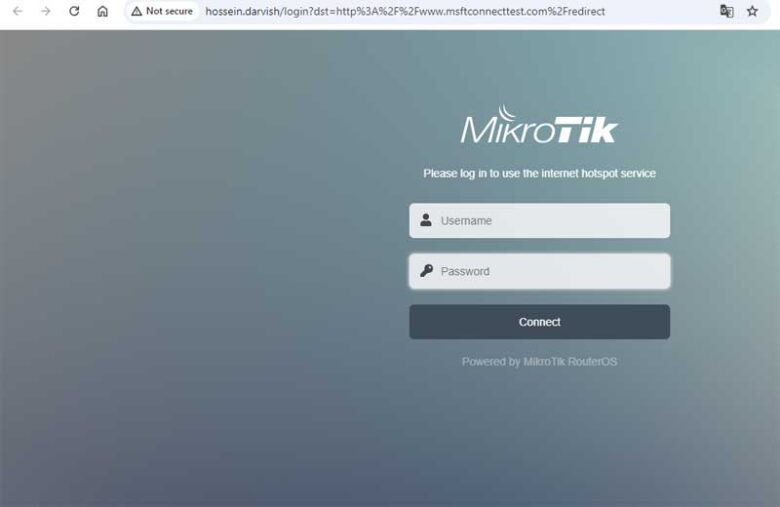

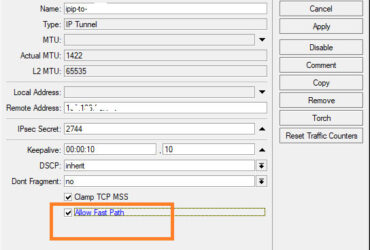

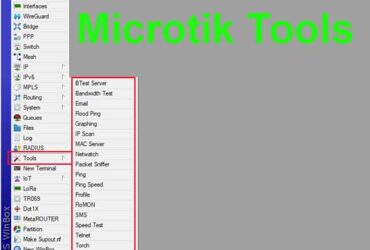

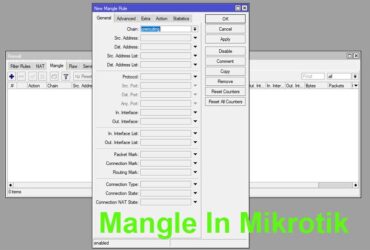

نظر خود را در مورد این مقاله بنویسید